Der kostenlose Scanner prüft, ob Ihr Computer infiziert ist.
JETZT ENTFERNENUm das Produkt mit vollem Funktionsumfang nutzen zu können, müssen Sie eine Lizenz für Combo Cleaner erwerben. Auf 7 Tage beschränkte kostenlose Testversion verfügbar. Eigentümer und Betreiber von Combo Cleaner ist RCS LT, die Muttergesellschaft von PCRisk.
Welche Art von Malware ist CH Miner?
CH Miner ist der Name eines Kryptowährungs-Miners mit Remote Administration-Trojaner (RAT) und Clipper-Funktionalitäten. Er wurde von denselben Cyberkriminellen entwickelt, die den Echelon Stealer entwickelt haben. Unser Team hat den CH Miner in einem Hacker-Forum entdeckt.
Er kostet 20 $ für drei Tage, 40 $ für eine Woche, 80 $ für einen Monat, 120 $ für sechs Monate und 200 $ für ein Jahr. Seine lebenslange Lizenz wird für 300 $ verkauft. Die Quellcodes der neuesten Version des CH Miners werden für 1000 $ verkauft.
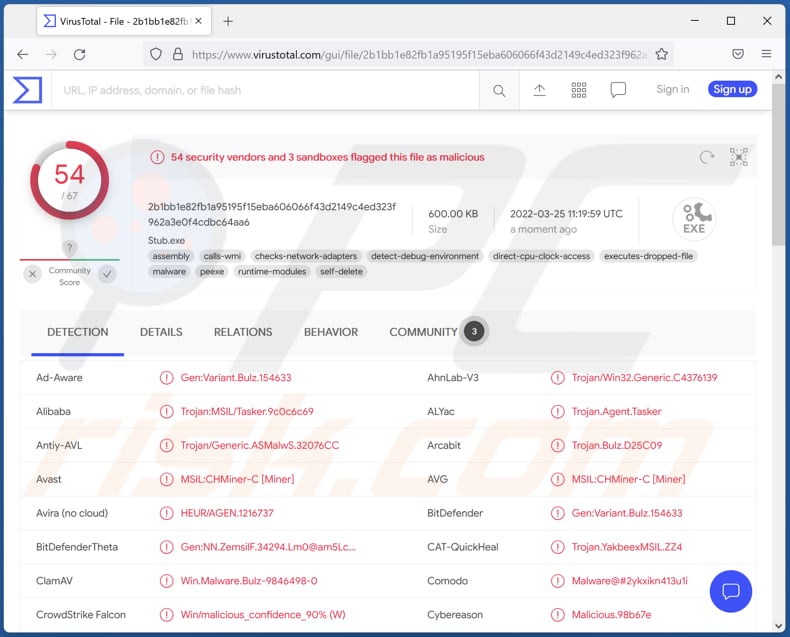
Mehr über CH Miner
CH Miner kann jede Kryptowährung minen, Dateien an Festplatte und Speicher senden, aus der Ferne auf den infizierten Computer (einschließlich seiner Webcam) zugreifen, Tastenanschläge protokollieren (Tastatureingaben aufzeichnen), Dateien und Prozesse verwalten. Außerdem kann es Shell-Befehle ausführen, nach Dateien suchen, C#-Code ausführen, Torrents seeden und sich in angeschlossene USB-Laufwerke injizieren.
Darüber hinaus kann CH Miner verwendet werden, um Webseiten zu besuchen, das Desktop-Hintergrundbild zu ändern, Nachrichtenfenster anzuzeigen und einen leeren Bildschirm zu aktivieren. Cyberkriminelle können den CH Miner auf den infizierten Computern aus der Ferne schließen, neu starten, aktualisieren und deinstallieren sowie sich abmelden, neu starten und den Computer herunterfahren.
| Name | CH Kryptowährungsschürfer |
| Art der Bedrohung | Kryptowährungs-Miner, RAT, Spyware, Keylogger |
| Erkennungsnamen | Avast (MSIL:CHMiner-C [Miner]), Combo Cleaner (Gen:Variant.Bulz.154633), ESET-NOD32 (eine Variante von MSIL/Packed.Confuser.AA Suspicious), Kaspersky (HEUR:Trojan.MSIL.Tasker.gen), Microsoft (Trojan:Win32/Ymacco.AA2B), vollständige Liste (VirusTotal) |
| Symptome | Langsame Computerleistung, geänderte Kennwörter und Desktop-Hintergrundbilder, nicht erkannte Dateien, die auf einem Computer angezeigt werden, unerwartetes Herunterfahren und Neustarten des Computers. |
| Verbreitungsmethoden | Infizierte E-Mail-Anhänge, bösartige Online-Werbeanzeigen, Social Engineering, Software-"Cracks". |
| Schaden | Gestohlene Passwörter und Bankinformationen, Identitätsdiebstahl, zusätzliche Computerinfektionen, höhere Stromrechnungen, Geld- und Datenverlust, kompromittierte Online-Konten und vieles mehr. |
| Malware-Entfernung (Windows) |
Um mögliche Malware-Infektionen zu entfernen, scannen Sie Ihren Computer mit einer legitimen Antivirus-Software. Unsere Sicherheitsforscher empfehlen die Verwendung von Combo Cleaner. Combo Cleaner herunterladenDer kostenlose Scanner überprüft, ob Ihr Computer infiziert ist. Um das Produkt mit vollem Funktionsumfang nutzen zu können, müssen Sie eine Lizenz für Combo Cleaner erwerben. Auf 7 Tage beschränkte kostenlose Testversion verfügbar. Eigentümer und Betreiber von Combo Cleaner ist RCS LT, die Muttergesellschaft von PCRisk. |
CH Miner im Allgemeinen
CH Miner kann die auf dem Computer installierte Hardware für das Minen von Kryptowährung verwenden, mit der Tastatur eingegebene Informationen stehlen, auf auf einem Computer gespeicherte Dateien zugreifen und Opfer ausspionieren. Darüber hinaus können Cyberkriminelle sie verwenden, um Computer mit zusätzlicher Malware zu infizieren.
Wenn ein Computer mit CH Miner infiziert ist, kann dies zu höheren Stromrechnungen (und Überhitzung der Hardware, einem Verlust von nicht gespeicherten Daten), zusätzlichen Computerinfektionen, Identitätsdiebstahl, Verlust des Zugriffs auf persönliche Konten, Geldverlust und mehr führen. Beispiele für andere Miner sind Pripyat Miner, Punisher Miner, Zenar Miner.
Wie hat CH Miner meinen Computer infiltriert?
In der Regel verbreiten Bedrohungsakteure Malware über raubkopierte Software-Download-Seiten (und andere unsichere Quellen zum Herunterladen von Dateien und Programmen), E-Mails und gefälschte Software-Aktualisierungswerkzeugen. Ihr Zweck besteht darin, Benutzer dazu zu verleiten, heruntergeladene Malware von selbst auszuführen.
Die am häufigsten verwendeten Dateien, um Benutzer dazu zu verleiten, ihre Computer zu infizieren, sind bösartige Microsoft Office, PDF-Dokumente, JavaScript-Dateien, ausführbare Dateien und Archive, die bösartige Dateien enthalten. E-Mails, die verwendet werden, um Malware zu verbreiten, enthalten bösartige Anhnge oder Links. Normalerweise werden solche E-Mails als offizielle/wichtige Briefe von seriösen Entitäten getarnt.
Beispiele für unsichere Quellen zum Herunterladen von Software und Dateien sind Peer-to-Peer-Netzwerke, kostenlose File-Hosting-Seiten, verschiedene zwielichtige Seiten,, Downloadprogramme Dritter. Seriöse (aber kompromittierte) Seiten können verwendet werden, um Benutzer dazu zu verleiten, auch bösartige Drive-by-Downloads auszuführen.
Wie kann die Installation von Malware vermieden werden?
Denken Sie daran, dass das Öffnen von Anhängen (und Webseiten-Links), die in irrelevanten E-Mails von unbekannten, verdächtigen Adressen dargestellt werden, zu Computerinfektionen führen kann. Verwenden Sie stets offizielle Seiten (und direkte Links) als Quellen zum Herunterladen von Dateien und Software. Vertrauen Sie keinen Downloads von anderen Quellen.
Verwenden Sie Werkzeuge die von offiziellen Entwicklern zur Verfügung gestellt wurden, um installierte Programme zu aktualisieren und zu aktivieren. Halten Sie sie auf dem neuesten Stand und scannen Sie einen Computer regelmäßig auf Bedrohungen. Falls Sie glauben, dass Ihr Computer bereits infiziert ist, empfehlen wir, einen Scan mit Combo Cleaner Antivirus für Windows durchzuführen, um infiltrierte Malware automatisch zu beseitigen.
Webseite, die verwendet wird, um den CH Miner zu fördern:
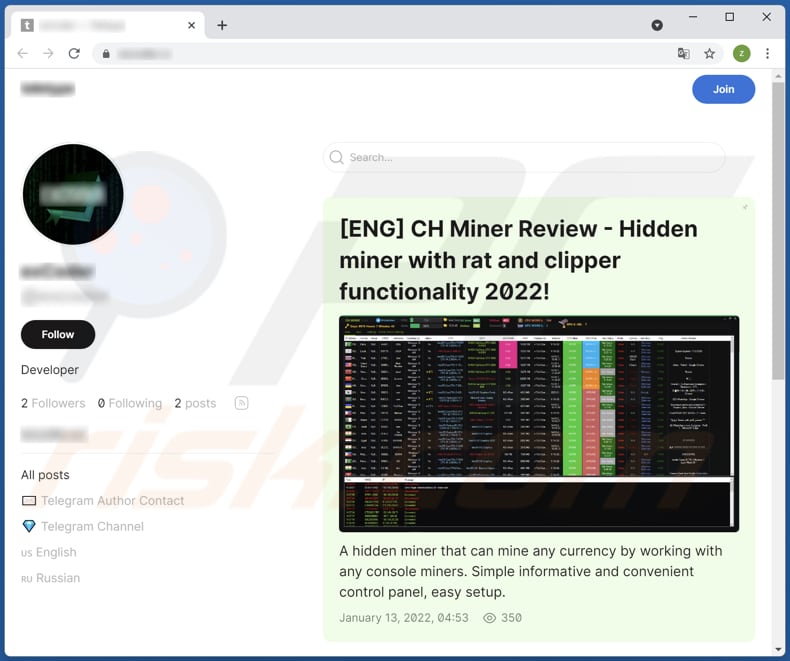
CH Miner wirbt in einem Hacker-Forum:
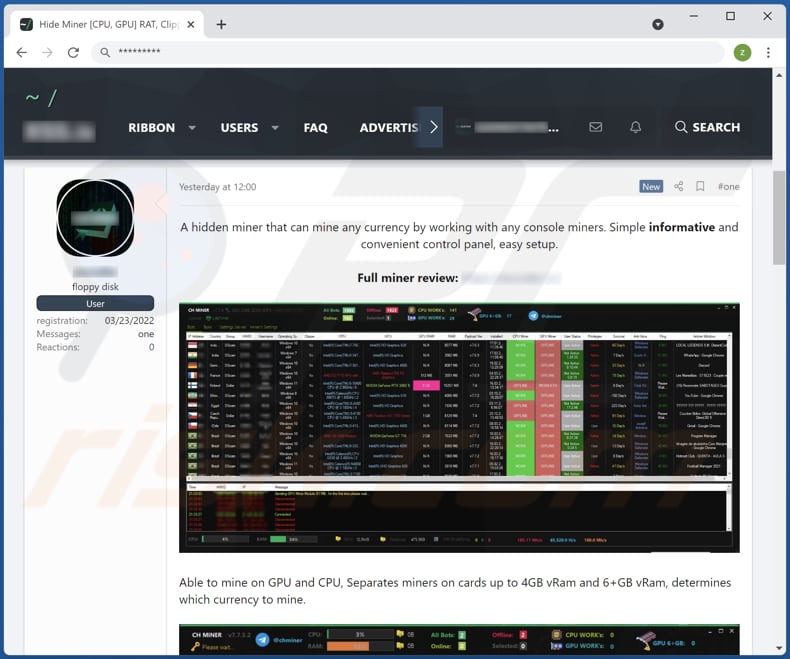
Umgehende automatische Entfernung von Malware:
Die manuelle Entfernung einer Bedrohung kann ein langer und komplizierter Prozess sein, der fortgeschrittene Computerkenntnisse voraussetzt. Combo Cleaner ist ein professionelles, automatisches Malware-Entfernungstool, das zur Entfernung von Malware empfohlen wird. Laden Sie es durch Anklicken der untenstehenden Schaltfläche herunter:
LADEN Sie Combo Cleaner herunterIndem Sie Software, die auf dieser Internetseite aufgeführt ist, herunterladen, stimmen Sie unseren Datenschutzbestimmungen und Nutzungsbedingungen zu. Der kostenlose Scanner überprüft, ob Ihr Computer infiziert ist. Um das Produkt mit vollem Funktionsumfang nutzen zu können, müssen Sie eine Lizenz für Combo Cleaner erwerben. Auf 7 Tage beschränkte kostenlose Testversion verfügbar. Eigentümer und Betreiber von Combo Cleaner ist RCS LT, die Muttergesellschaft von PCRisk.
Schnellmenü:
- Was ist CH Miner?
- SCHRITT 1. Manuelle Entfernung von CH Miner Malware.
- SCHRITT 2. Prüfen Sie, ob Ihr Computer sauber ist.
Wie kann Malware manuell entfernt werden?
Das manuelle Entfernen von Malware ist eine komplizierte Aufgabe - normalerweise ist es das Beste, es Anti-Virus- oder Anti-Malware-Programmen zu erlauben, dies automatisch durchzuführen. Um diese Malware zu entfernen, empfehlen wir die Verwendung von Combo Cleaner Antivirus für Windows.
Falls Sie Malware manuell entfernen möchten, besteht der erste Schritt darin, den Namen der Malware zu identifizieren, die sie versuchen zu entfernen. Hier ist ein Beispiel für ein verdächtiges Programm, das auf dem Computer eines Benutzers ausgeführt wird:

Falls Sie die Liste der Programme überprüft haben, die auf Ihrem Computer laufen, wie beispielsweise mithilfe des Task-Managers und ein Programm identifiziert haben, das verdächtig aussieht, sollten Sie mit diesen Schritten fortfahren:
 Laden Sie ein Programm namens Autoruns herunter. Dieses Programm zeigt Autostart-Anwendungen, Registrierungs- und Dateisystemspeicherorte an:
Laden Sie ein Programm namens Autoruns herunter. Dieses Programm zeigt Autostart-Anwendungen, Registrierungs- und Dateisystemspeicherorte an:

 Starten Sie Ihren Computer im abgesicherten Modus neu:
Starten Sie Ihren Computer im abgesicherten Modus neu:
Benutzer von Windows XP und Windows 7: Starten Sie Ihren Computer im abgesicherten Modus. Klicken Sie auf Start, klicken Sie auf Herunterfahren, klicken Sie auf Neu starten, klicken Sie auf OK. Drücken Sie während des Startvorgangs Ihres Computers mehrmals die Taste F8 auf Ihrer Tastatur, bis das Menü Erweitere Windows-Optionen angezeigt wird und wählen Sie dann Den abgesicherten Modus mit Netzwerktreibern verwenden aus der Liste aus.

Ein Video, das zeigt, wie Windows 7 in "Abgesicherter Modus mit Netzwerktreibern" gestartet werden kann:
Windows 8-Benutzer: Starten Sie Windows 8 im abgesicherten Modus mit Netzwerktreibern - Gehen Sie auf den Startbildschirm von Windows 8, geben sie Erweitert ein, wählen Sie bei den Suchergebnissen Einstellungen aus. Klicken Sie auf Erweiterte Startoptionen, wählen Sie im geöffneten Fenster "Allgemeine PC-Einstellungen" die Option "Erweiterter Start" aus.
Klicken Sie auf die Schaltfläche "Jetzt neu starten". Ihr Computer wird nun im Menü "Erweiterte Startoptionen" neu gestartet. Klicken Sie auf die Schaltfläche "Fehlerbehebung" und dann auf die Schaltfläche "Erweiterte Optionen".
Klicken Sie auf die Schaltfläche "Neu starten". Ihr PC wird neu gestartet und zeigt den Bildschirm Starteinstellungen an. Drücken Sie F5, um im abgesicherten Modus mit Netzwerktreibern zu starten.

Ein Video, das zeigt, wie Windows 8 in "Abgesicherter Modus mit Netzwerktreibern" gestartet werden kann:
Windows 10-Benutzer: Klicken Sie auf das Windows-Logo und wählen Sie das Power-Symbol. Klicken Sie im geöffneten Menü auf "Neu starten", während Sie die Umschalttaste auf Ihrer Tastatur gedrückt halten. Klicken Sie im Fenster "Option auswählen" auf "Fehlerbehebung" und anschließend auf "Erweiterte Optionen".
Wählen Sie im erweiterten Optionsmenü "Starteinstellungen" aus und klicken Sie auf die Schaltfläche "Neu starten". Im folgenden Fenster sollten Sie auf Ihrer Tastatur auf die Taste "F5" klicken. Dadurch wird Ihr Betriebssystem im abgesicherten Modus mit Netzwerktreibern neu gestartet.

Ein Video, das zeigt, wie Windows 10 in "Abgesicherter Modus mit Netzwerktreibern" gestartet werden kann:
 Extrahieren Sie das heruntergeladene Archiv und führen Sie die Datei Autoruns.exe aus.
Extrahieren Sie das heruntergeladene Archiv und führen Sie die Datei Autoruns.exe aus.

 Klicken Sie in der Anwendung Autoruns oben auf "Optionen" und deaktivieren Sie die Optionen "Leere Speicherorte ausblenden" und "Windows-Einträge ausblenden". Klicken Sie nach diesem Vorgang auf das Symbol "Aktualisieren".
Klicken Sie in der Anwendung Autoruns oben auf "Optionen" und deaktivieren Sie die Optionen "Leere Speicherorte ausblenden" und "Windows-Einträge ausblenden". Klicken Sie nach diesem Vorgang auf das Symbol "Aktualisieren".

 Überprüfen Sie die von der Autoruns-Anwendung bereitgestellte Liste und suchen Sie die Malware-Datei, die Sie entfernen möchten.
Überprüfen Sie die von der Autoruns-Anwendung bereitgestellte Liste und suchen Sie die Malware-Datei, die Sie entfernen möchten.
Sie sollten ihren vollständigen Pfad und Namen aufschreiben. Beachten Sie, dass manche Malware Prozessnamen unter seriösen Windows-Prozessnamen versteckt. In diesem Stadium ist es sehr wichtig, das Entfernen von Systemdateien zu vermeiden. Nachdem Sie das verdächtige Programm gefunden haben, das Sie entfernen möchten, klicken Sie mit der rechten Maustaste auf den Namen und wählen Sie "Löschen".

Nachdem Sie die Malware über die Anwendung Autoruns entfernt haben (dies stellt sicher, dass die Malware beim nächsten Systemstart nicht automatisch ausgeführt wird), sollten Sie auf Ihrem Computer nach dem Malware-Namen suchen. Stellen Sie sicher, dass Sie verstecke Dateien und Ordner aktivieren, bevor Sie fortfahren. Falls Sie den Dateinamen der Malware finden, dann stellen Sie sicher, ihn zu entfernen.

Starten Sie Ihren Computer im normalen Modus neu. Das Befolgen dieser Schritte sollte jede Malware von Ihrem Computer entfernen. Beachten Sie, dass die manuelle Entfernung von Bedrohungen erweiterte Computerkenntnisse voraussetzt. Wenn Sie diese Kenntnisse nicht haben, sollten Sie die Entfernung von Malware den Antivirus- und Malware-Programmen überlassen.
Diese Schritte funktionieren eventuell nicht mit erweiterten Malware-Infektionen. Wie immer ist es am Besten eine Infektion zu vermeiden, anstatt die Malware später zu entfernen. Um Ihren Computer sicher zu halten, installieren Sie die neuesten Betriebssystem-Updates und verwenden Sie Antivirussoftware. Um sicherzugehen, dass Ihr Computer frei von Malware-Infektionen ist, empfehlen wir den Scan mit Combo Cleaner Antivirus für Windows.
Häufig gestellte Fragen (FAQ)
Mein Computer wurde mit mit der Malware CH Miner infiziert, soll ich mein Speichergerät formatieren, um sie loszuwerden?
Nein, CH Miner kann entfernt werden, ohne das infizierte Speichergerät zu formatieren. Unser Leitfaden zur Entfernung von Malware finden Sie oben.
Worin besteht der Zweck der Malware CH Miner?
Cyberkriminelle hinter dieser Malware können Computer-Hardware verwenden, um Kryptowährung zu minen, gedrückte Tasten zu protokollieren, aus der Ferne auf das Desktop und die Webcam zuzugreifen, Dateien und Prozesse zu verwalten, Dateien an Festplatte und Speicher zu senden, Shell-Befehle auszuführen, Nachrichten-Fenster anzuzeigen, Webseiten zu besuchen und vieles mehr. Detailliertere Informationen finden Sie oben in unserem Artikel.
Wie hat eine Malware meinen Computer infiltriert?
Computer werden infiziert, nachdem bösartige Dateien ausgeführt werden. Malware wird über E-Mails verbreitet, die bösartige Dateien oder Links, zwielichtige oder kompromittierte Webseiten (und andere unsichere Quellen zum Herunterladen von Dateien und Programmen), gefälschte Software-Aktualisierungsprogramme (und Cracking-Werkzeuge) enthalten. In jedem Fall versuchen Bedrohungsakteure, Benutzer dazu zu verleiten, Malware von selbst auszuführen.
Wird Combo Cleaner mich vor Malware schützen?
Ja, Combo Cleaner kann fast alle bekannten Malware-Infektionen erkennen und beseitigen. Computer, die mit High-End-Malware infiziert wurden, müssen mithilfe eines vollständigen Scans gescannt werden. Andernfalls erkennt das Antivirus-Programm diese Malware nicht, die sich tief im System versteckt.
Teilen:

Tomas Meskauskas
Erfahrener Sicherheitsforscher, professioneller Malware-Analyst
Meine Leidenschaft gilt der Computersicherheit und -technologie. Ich habe mehr als 10 Jahre Erfahrung in verschiedenen Unternehmen im Zusammenhang mit der Lösung computertechnischer Probleme und der Internetsicherheit. Seit 2010 arbeite ich als Autor und Redakteur für PCrisk. Folgen Sie mir auf Twitter und LinkedIn, um über die neuesten Bedrohungen der Online-Sicherheit informiert zu bleiben.
Das Sicherheitsportal PCrisk wird von der Firma RCS LT bereitgestellt.
Gemeinsam klären Sicherheitsforscher Computerbenutzer über die neuesten Online-Sicherheitsbedrohungen auf. Weitere Informationen über das Unternehmen RCS LT.
Unsere Anleitungen zur Entfernung von Malware sind kostenlos. Wenn Sie uns jedoch unterstützen möchten, können Sie uns eine Spende schicken.
SpendenDas Sicherheitsportal PCrisk wird von der Firma RCS LT bereitgestellt.
Gemeinsam klären Sicherheitsforscher Computerbenutzer über die neuesten Online-Sicherheitsbedrohungen auf. Weitere Informationen über das Unternehmen RCS LT.
Unsere Anleitungen zur Entfernung von Malware sind kostenlos. Wenn Sie uns jedoch unterstützen möchten, können Sie uns eine Spende schicken.
Spenden
▼ Diskussion einblenden